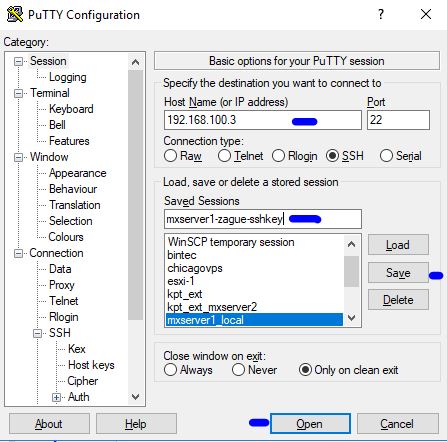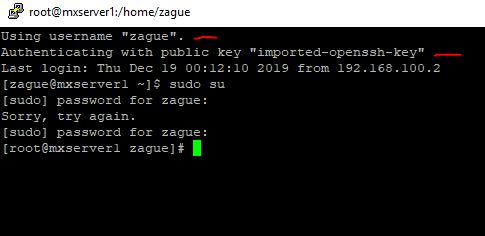¿En qué podemos ayudarte?
Requisitos:
- Putty
- Putty gen
- Public and private key generated in linux (ver https://kb.kpt.com.mx/knowledge-base/ssh-sin-password/ )
Procedimiento general
- Crear llaves si no se tienen creadas.
- Descargar ambas llaves a la PC.
- abrir el puty gen importar la llave.
- salvar la llave privada en putty.
- copiar la llave publica generada.
- conectarse al servidor y agregar la llave publica al archivo .
- crear la sesion en puty para conectarse usando la llave.
Crear llaves si no se tienen creadas
Seguir la liga de los pre requisitos para generar las llaves.
Descargar ambas llaves a la PC
Usando herramientas de ftp, o scp descargar ambas llaves a la pc.
Abrir el puty gen importar la llave
- Abrir putty gen
- Seleccionar del menu “conversion”
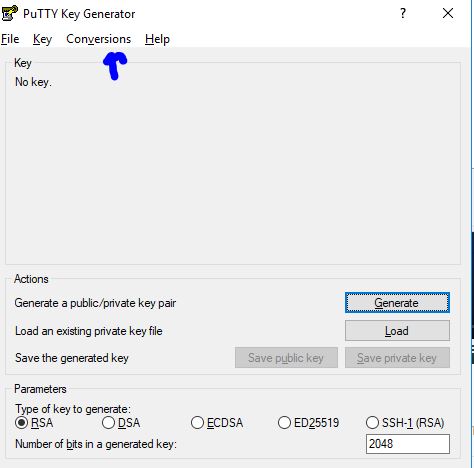
- Import key, buscar la llave privada seleccionarla e importarla, se puede poner un comentario para identificar de quien es la llave, es opcional. Salvar la llave privada
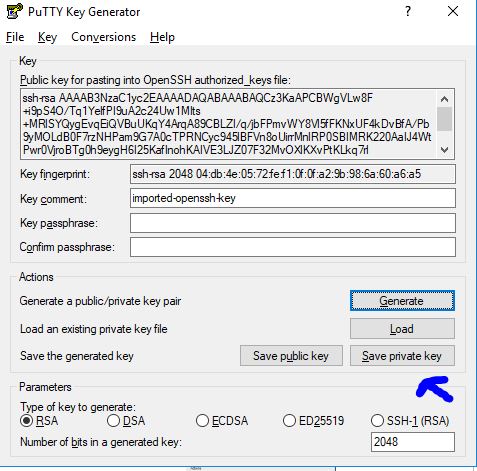
- Seleccionar la llave publica, que es toda la cadena que se encuentra en la primera parte de la ventana
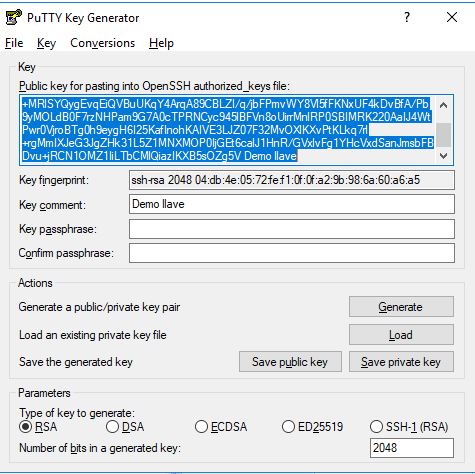
- Conectarse al servidor deseado y con el usuario dueño de la llave y agregar la llave publica authorized_keys:
- nano .ssh/authorized_keys
- Abrir putty irse al menu de data y en el campo de autologin poner el usuario donde se va uno a conectar
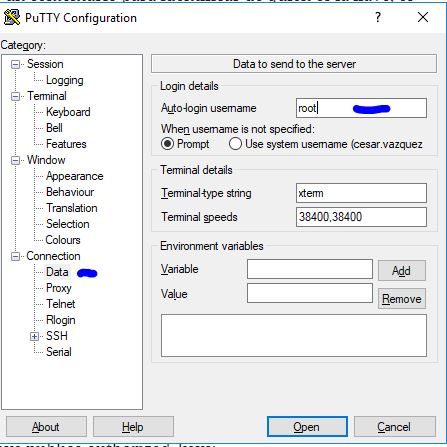
- Debajo del menu ssh hay una opcion de Auth, ahi buscar la llave privada
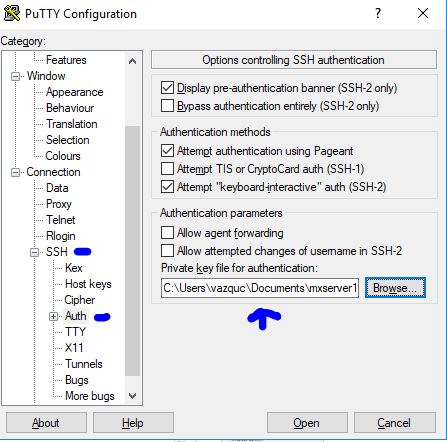
- Irse a la opcion de sesion, establecer la ip o el host a conectarse, nombre de la sesion, salvar y conectar, si todo esta bien, se realiza la conexion usando las laves